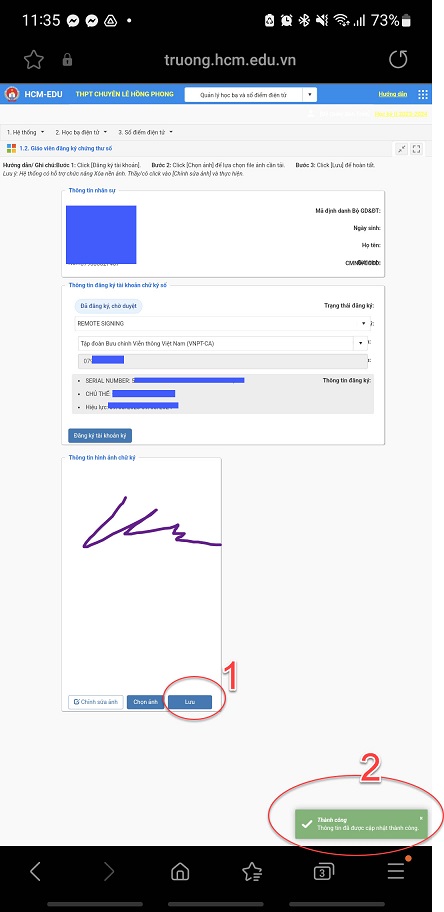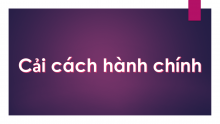1. Các điểm cần chú ý chuẩn bị trước khi thực hiện:
- Một hình ảnh chữ ký mẫu của giáo viên. Nếu có thể thì sử dụng dạng PNG không nền, tránh bị chương trình xóa nền sai, dẫn đến chữ ký không đẹp
- SmartPhone có cài đặt App VNPT SmartCA
2. Thực hiện đăng ký CKS
B1: Dùng trình duyệt trên smartphone để truy cập địa chỉ csdl.hcm.edu.vn, bấm vào Quản lý THPT
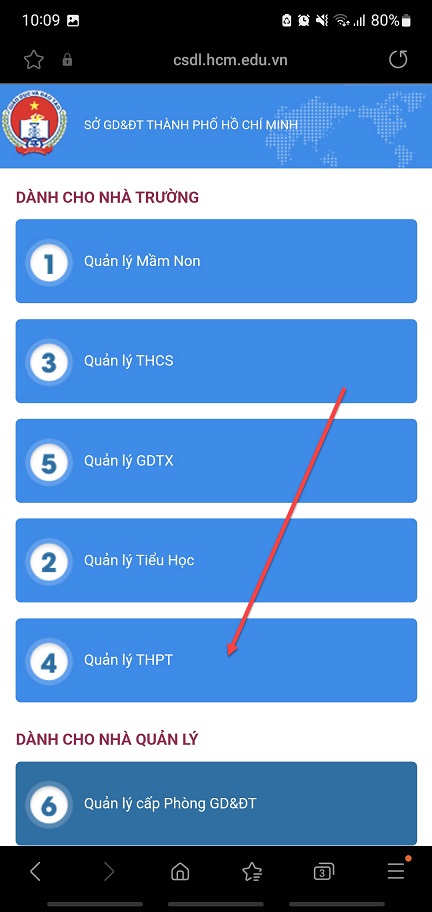
B2: Đăng nhập bằng tài khoản CSDL ngành (tài khoản đang được sử dụng để đăng nhập LMS360)
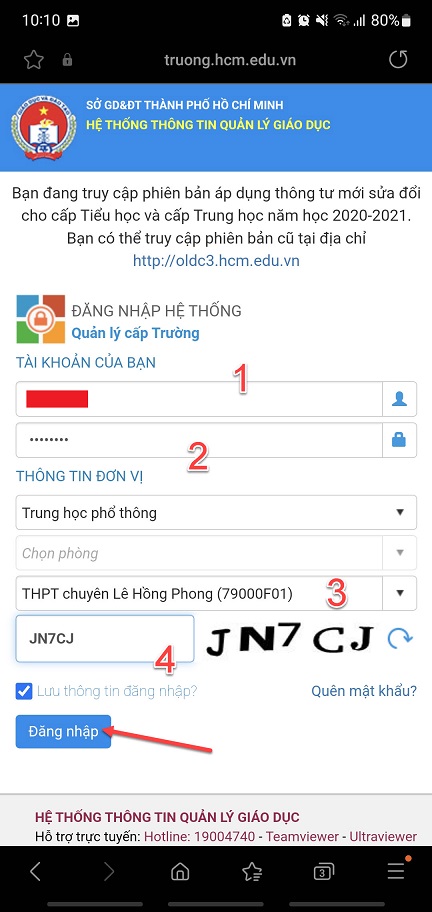
B3: Chọn Quản lý giáo dục nếu chưa được chọn
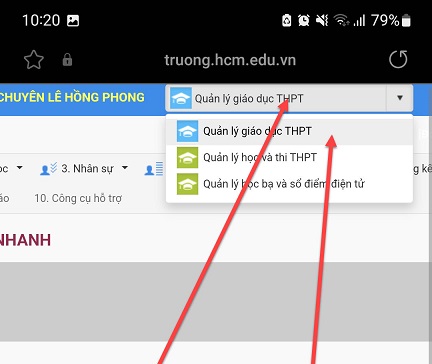
B4: Chọn menu 1. Hệ thống rồi chọn 1.2 giáo viên đăng ký chứng thư số
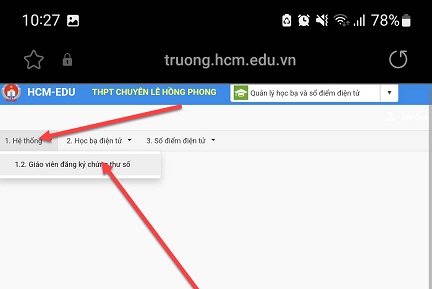
B5: Thầy cô chọn Remote Signing ở (1) và chú ý chọn Tập đoàn bưu chính viễn thông Việt Nam (VNPT-CA) ở (2), sau đó bấm Đăng ký tài khoản ký
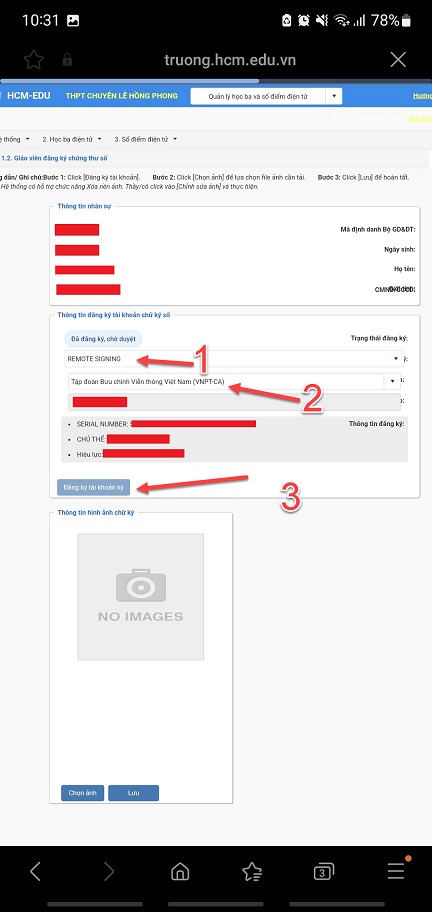
B6: Thầy cô nhập tên tài khoản CKS (là số CCCD) ở phần (1) và mật khẩu ở phần (2) (là mật khẩu đăng nhập chương trình ký số VNPT SmartCA
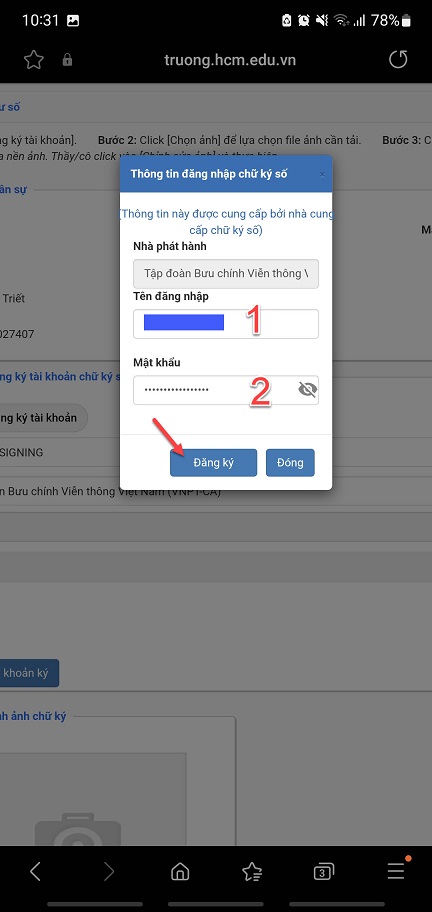
B7: Chọn CKS có trong máy tính, thường thì chỉ có 1 mục chọn ở đây thôi, thầy cô cứ bấm vào đó, chương trình sẽ tự động cập nhật CKS và quay lại màn hình ban đầu
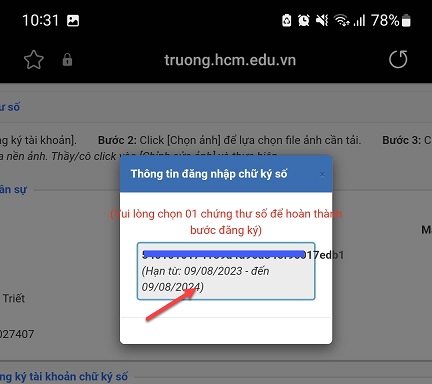
B8: Tại đây thầy cô bấm Chọn ảnh để tải lên hình ảnh chữ ký của mình (sau này sẽ chèn vào vị trí chữ ký trong các sổ điểm).
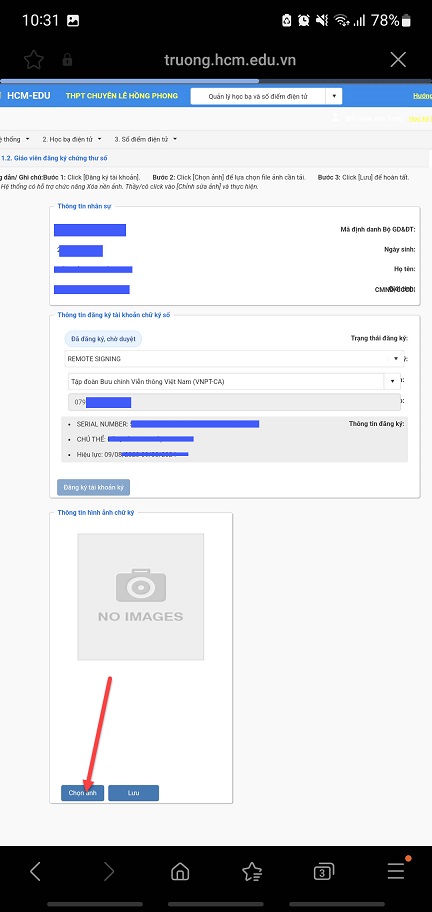
B9: Thầy cô bấm Lưu (1) và như vậy là hoàn thành việc đăng ký CKS với CSDL Ngành (2). Bước này có thể chọn chỉnh sửa ảnh để xóa nền đi, thuận tiện cho việc chèn chữ ký vào các văn bản, tránh bị đè lên các phần khác của văn bản, nhưng chức năng này lúc được lúc không, tạo ra chữ ký không đẹp nên thầy cô cần chuẩn bị trước 1 hình ảnh chữ ký dạng PNG không nền cho tiện.